Создайте полигональный куб (да-да, куб, а не фотореалистичную голову) и назначьте на него новый мех: Fur=>Attach Fur Description=>New.
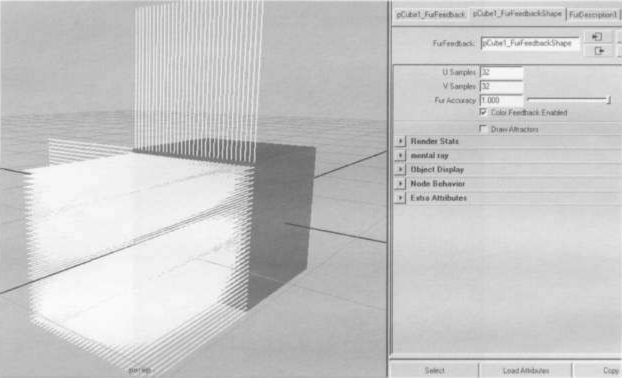
Основные атрибуты, определяющие свойства меха, принадлежат всего двум нодам. Это, как и в случае с Pain Effects или Fluid Effects, сильно упрощает задачу изучения новой технологии, так как для эффективных экспериментов с мехом нужно начать работать с ограниченным набором атрибутов и в Attribute Editor, методом тыка, установить их предназначение.
Первая нода (FurFeedback) совсем небольшая, и отвечает только за то, как мех схематически представлен на экране. Галка Color Feedback Enabled теперь по умолчанию включена, а параметр Fur Accuracy также по умолчанию равен единице. Это означает, что на экране будет адекватно отображаться цвет меха, а гибкость «экранных» ворсинок будет примерно соответствовать реальным ворсинкам на рендере. Атрибуты U/V Samples определяют только количество или плотность экранного представления меха, и никак не влияют на плотность реального меха при рендеринге. Это чисто экранное свойство, предназначенное для визуального контроля формы и цвета меха, но никак не плотности.
А все свойства «реального» меха определяются в закладке для ноды FurDescription. Она является носителем практически всех свойств меха и вся работа по настройке меховых особенностей производится в Attribute Editor для этой ноды.
Совет. Некоторые экстремаль/, конечно, столь беззаветно любят Channel Box, что редактируют атрибуты меха там. Однако в случае таких «богатых» атрибутами объектов, как мех, кисти Paint Effect, флюидные контейнеры или частицы, удобно работать именно с Attribute Editor, причем открывая его справа, в виде панели, а не в отдельном окне.
Прежде чем перейти к обсуждению некоторых свойств и атрибутов, я расскажу, почему мех ложится на кубик так криво и что надо сделать для того, чтобы он ложился прямо.
Подготовка модели к покрытию мехом Продолжим проводить аналогии с текстурой. Чтобы мех лег на поверхность, на ней должны быть хоть какие-то UV-координаты. Для NURBS-поверхностей этот вопрос решен изначально и не представляет проблемы, а вот для полигонов и сабдивов необходимым условием успешного наложения меха является наличие UV-координат с двумя свойствами: они не должны быть перекрывающимися и должны располагаться в диапазоне от нуля до единицы. Именно поэтому мех ложится на полигональный кубик таким экзотическим образом, ведь UV-координаты кубика выходят за рамки этого диапазона.
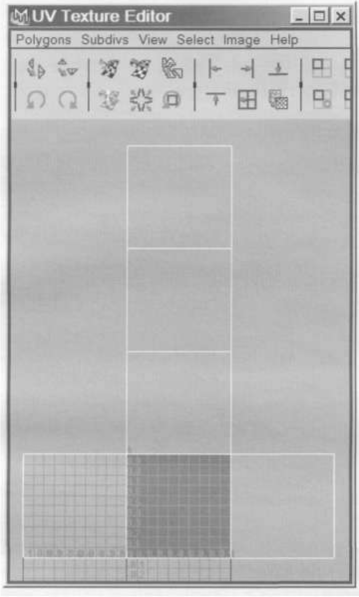
Стоит только выполнить команду Edit Polygons=>Texture=>Unitize UVs (то есть загнать UV в единичный диапазон), и мех мгновенно становится на место.
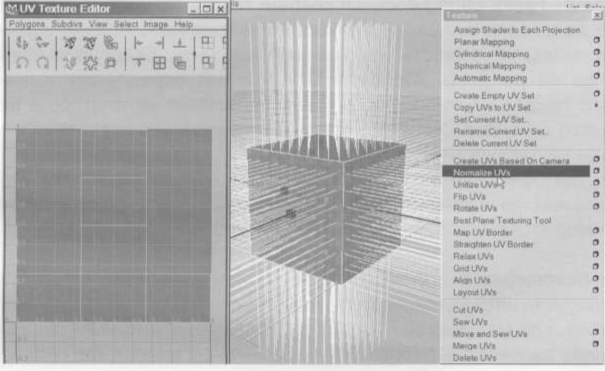
Комментарий. В некоторых случаях вы можете специально выводить UV-координаты на пределы указанного диапазона, чтобы удалить мех с участков поверхности, соответствующих этим координатам.
Если вы работаете с полигональными моделями, прежде чем накладывать мех, надо тщательно проверить модель на наличие неперекрывающихся текстурных координат. Дело в том, что при назначении меха MAYA не будет ругаться или анализировать UV-маппинг, а просто положит мех как текстуру, но в процессе редактирования и, тем более, рисования свойствами меха по поверхности могут вылезти разнообразные артефакты, связанные с перекрывающимися текстурными координатами. Самый частый их них - проведение многочисленных штрихов в разных местах при одном движении кистью.
